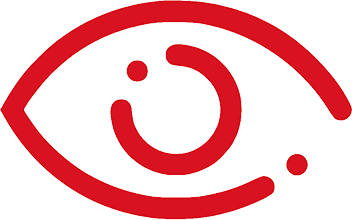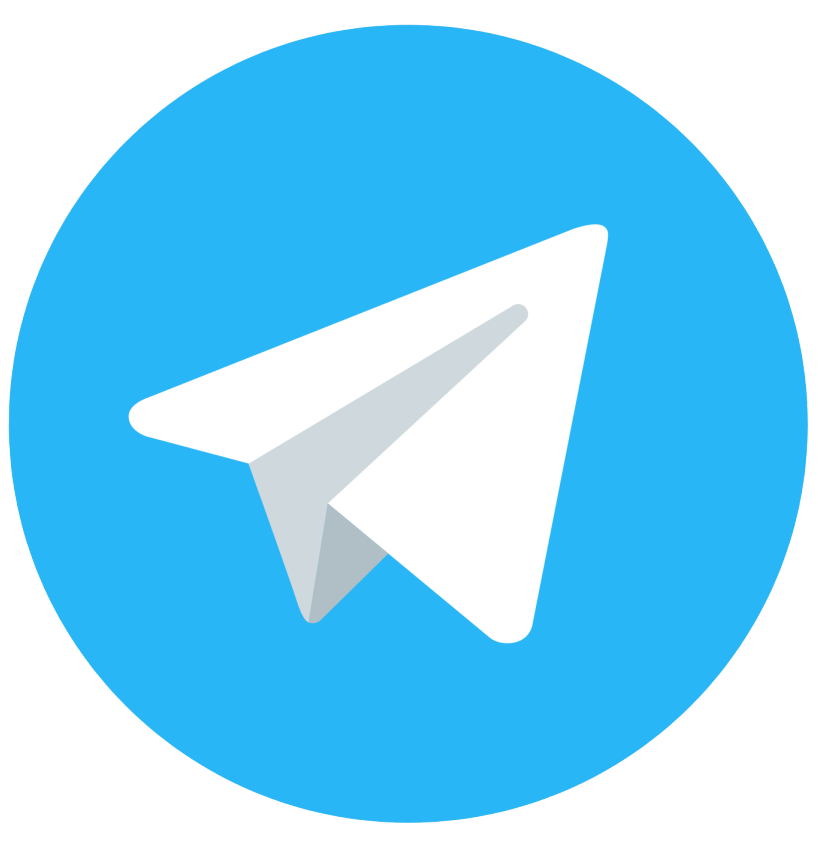Làm sao để ghim bình luận trên livestream Facebook?
Ghim bình luận là một tính năng rất hữu dụng của Facebook. Đây là cách giúp người bán có thể đánh dấu những bình luận chứa những thông tin quan trọng như giá cả sản phẩm, chương trình khuyến mãi hay địa chỉ cửa hàng. Vậy bạn đã biết làm sao để ghim bình luận chưa? Cùng tìm hiểu với chúng mình qua bài viết này nhé!
Tóm tắt nội dung
 Ghim bình luận là gì?
Ghim bình luận là gì?
Ghim bình luận trên Facebook được hiểu là thao tác giữ một comment nào đó hiển thị ở đầu trong tất cả comment hiện có của bài viết hoặc video livestream.
Vậy ghim bình luận có tác dụng gì?
- Đưa ra chủ đề chính sẽ chia sẻ trong bình luận được ghim (Đó có thể là chương trình khuyến mãi, thông tin sản phẩm,…).
- Thúc đẩy tương tác từ người dùng, giúp tăng lượt like, share, bình luận trong bài viết, video livestream.
- Chia sẻ thông tin, truyền tải thông điệp hiệu quả, giúp người dùng tiếp cận được nội dung cụ thể mà bạn muốn thể hiện thông qua bình luận được ghim.
- Tiếp cận, để lại dấu ấn trong tâm trí người đọc thông qua các câu hỏi, cuộc thảo luận mà bạn đưa ra trong bình luận được ghim.
Khi nào nên sử dụng ghim bình luận?
Tùy vào từng trường hợp và mục tiêu mà bạn mong muốn đạt được mà tính năng ghim bình luận trên Facebook được áp dụng. Thông thường sẽ được sử dụng trong các trường hợp như:
- Tương tác với người xem: Khi có quá nhiều bình luận cùng thắc mắc về một vấn đề, việc ghim câu trả lời trên bình luận sẽ giúp bạn tiết kiệm được thời gian, công sức.
- Kêu gọi hành động: Sử dụng ghim bình luận để điều hướng người đọc, chẳng hạn như gửi tin nhắn, liên hệ mua hàng, tư vấn ngay hay share bài viết, theo dõi Trang.
- Giới thiệu, thông báo hay truyền đạt nội dung, thông điệp nào đó (các chương trình khuyến mãi, tài liệu, các phần mục sẽ diễn ra trong buổi livestream,…).
Cách ghim bình luận trên livestream
Bước 1: Mở ứng dụng Facebook, chọn Phát trực tiếp.

Mở ứng dụng Facebook, chọn Phát trực tiếp
Bước 2: Chọn Bắt đầu phát video trực tiếp.
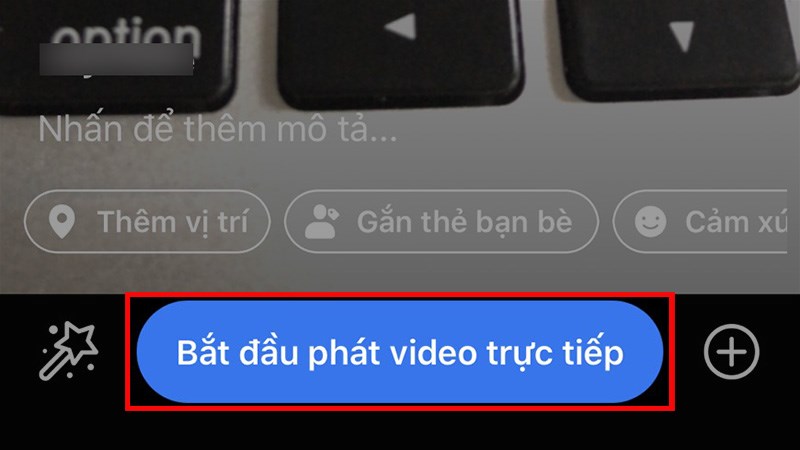
Chọn Bắt đầu phát video trực tiếp
Bước 3: Nhập nội dung bình luận của bạn bằng cách: Nhấn vào biểu tượng bình luận.
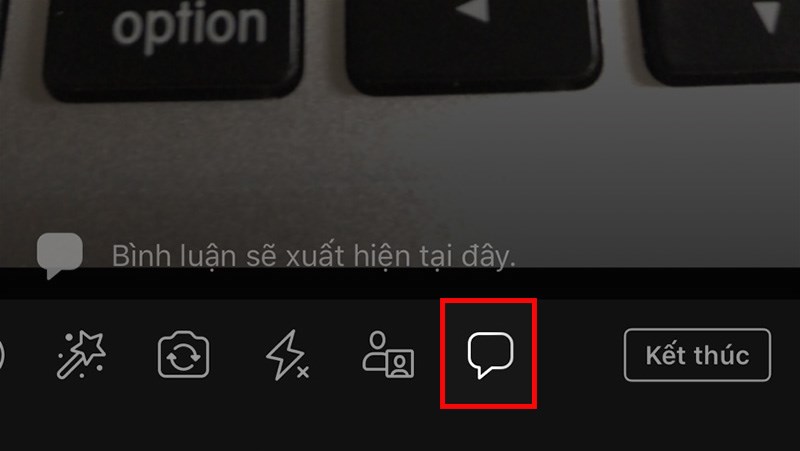
Nhấn vào biểu tượng bình luận
Nhập nội dung bình luận vào khung viết bình luận > Nhấn vào biểu tượng tam giác.
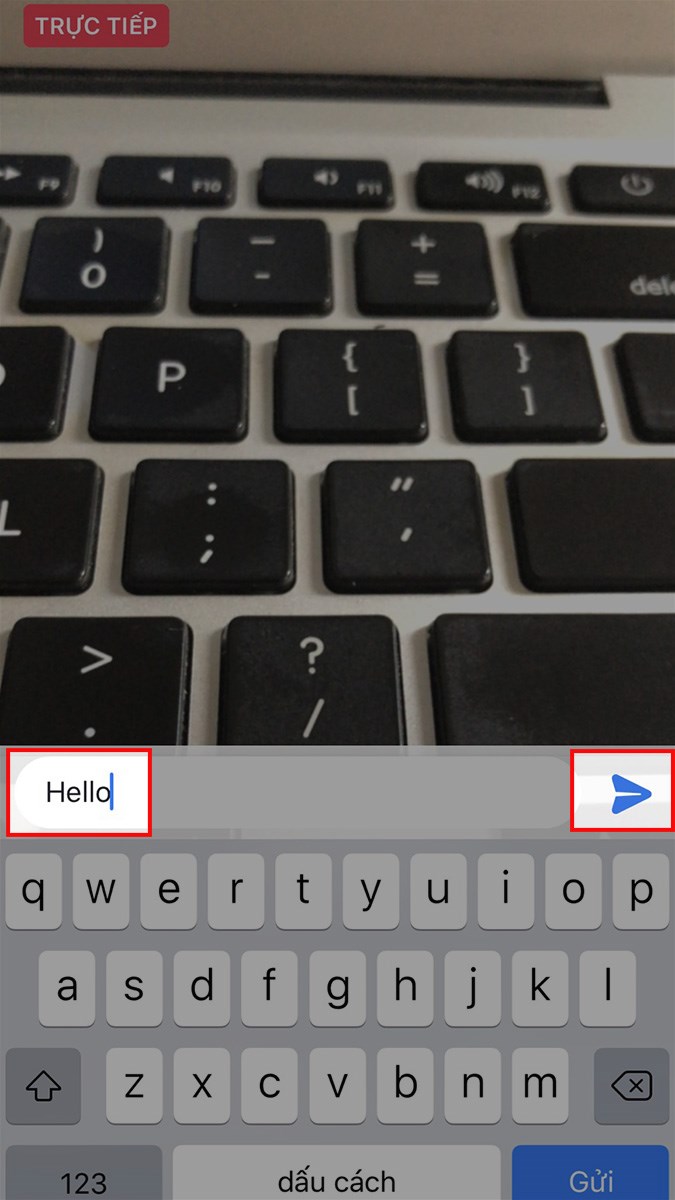
Nhập nội dung bình luận vào khung viết bình luận > Nhấn vào biểu tượng tam giác
Bước 4: Nhấn giữ vào bình luận bạn vừa đăng hoặc bình luận của người khác mà bạn muốn ghim > Chọn Ghim bình luận.
copy-800x450.jpg)
Nhấn giữ vào bình luận muốn ghim > Chọn Ghim bình luận
Và đây là kết quả.
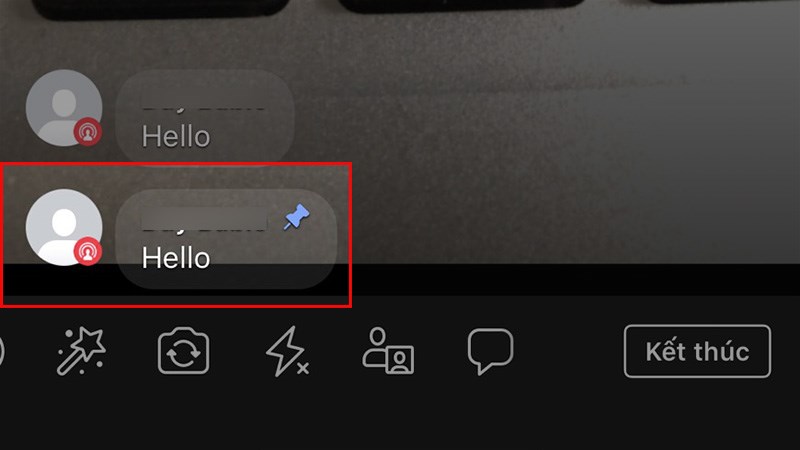
Để bỏ ghim bình luận, bạn chỉ cần nhấn giữ vào bình luận muốn bỏ ghim > Chọn Bỏ ghim bình luận.
Cách ghim bình luận trong bài viết
Bạn có thể sử dụng tính năng Bật xếp hạng bình luận để ghim bình luận theo mong muốn của mình.
Với tính năng này, những bình luận liên quan có được nhiều tương tác nhất được ưu tiên hiển thị ở đầu. Tuy bình luận là do Facebook chọn, nhưng đa phần nội dung được xếp hạng cao thường hữu ích và tốt cho tài khoản của bạn.
Bạn có thể bật tính năng bằng điện thoại hoặc máy tính thông qua các thao tác sau:
– Đối với Facebook cá nhân
Bạn vào mục Cài đặt & quyền riêng tư → Chọn Cài đặt → Đi đến mục Bài viết công khai → Chuyển Xếp hạng bình luận sang trạng thái Bật để hoàn tất thao tác.
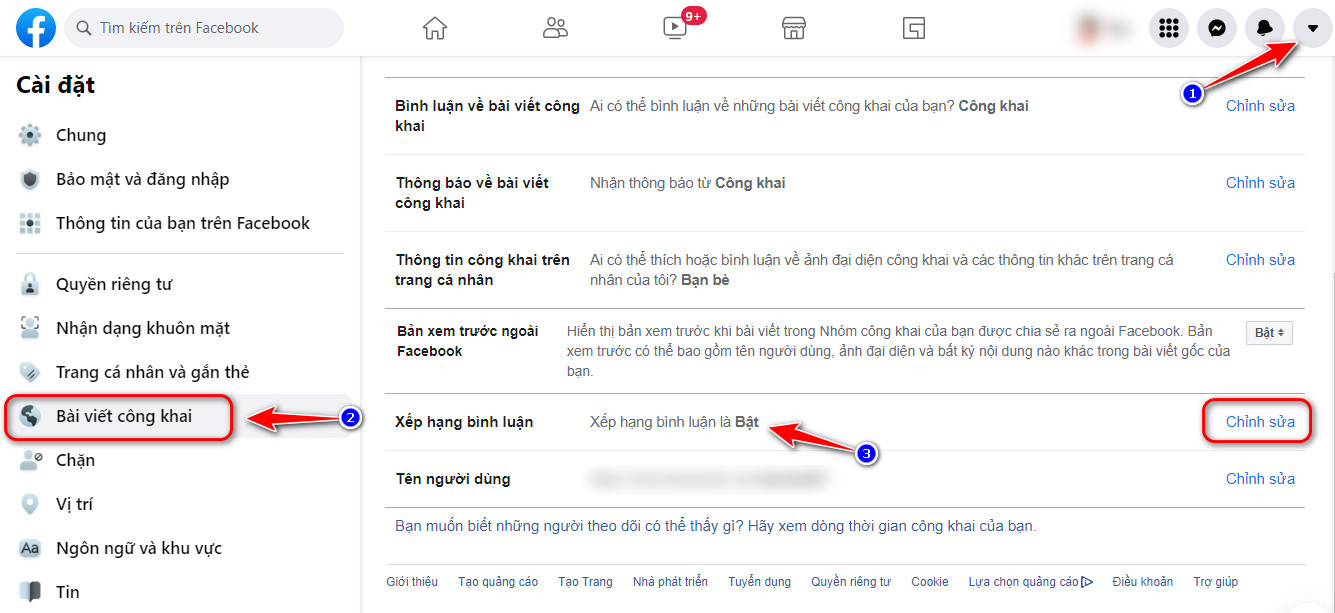
– Đối với Fanpage
Để bật xếp hạng bình luận cho Fanpage, bạn cần truy cập vào fanpage của mình, đi tới phần Cài đặt.
Tại danh mục Cài đặt chung, chọn tích xanh tại Xếp hạng bình luận và chọn Lưu thay đổi là xong.
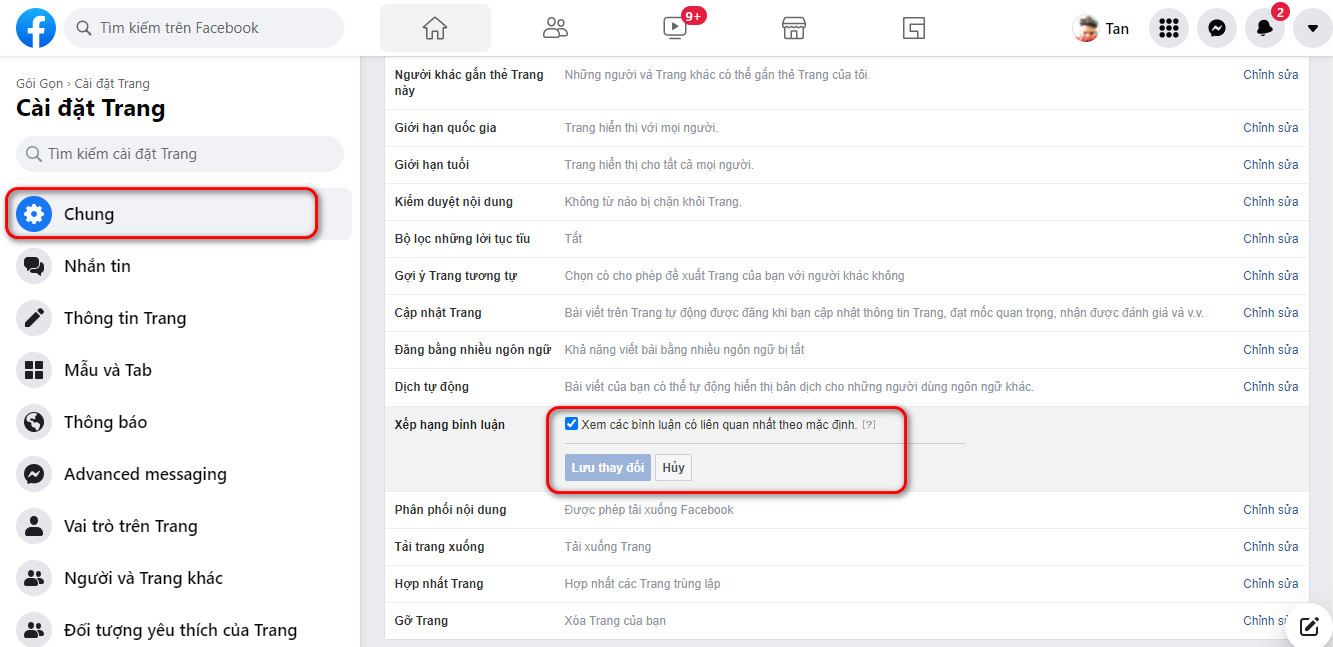
Trên đây là những hướng dẫn của chúng mình về cách để ghim bình luận trên Facebook. Cảm ơn các bạn đã theo dõi bài viết.Hy vọng các bạn có thể áp dụng vào các bài đăng hay livestream của mình nhé. Chúc các bạn thành công!
Xem thêm:Gửi tin nhắn hàng loạt trên Fanpage bạn đã biết chưa?